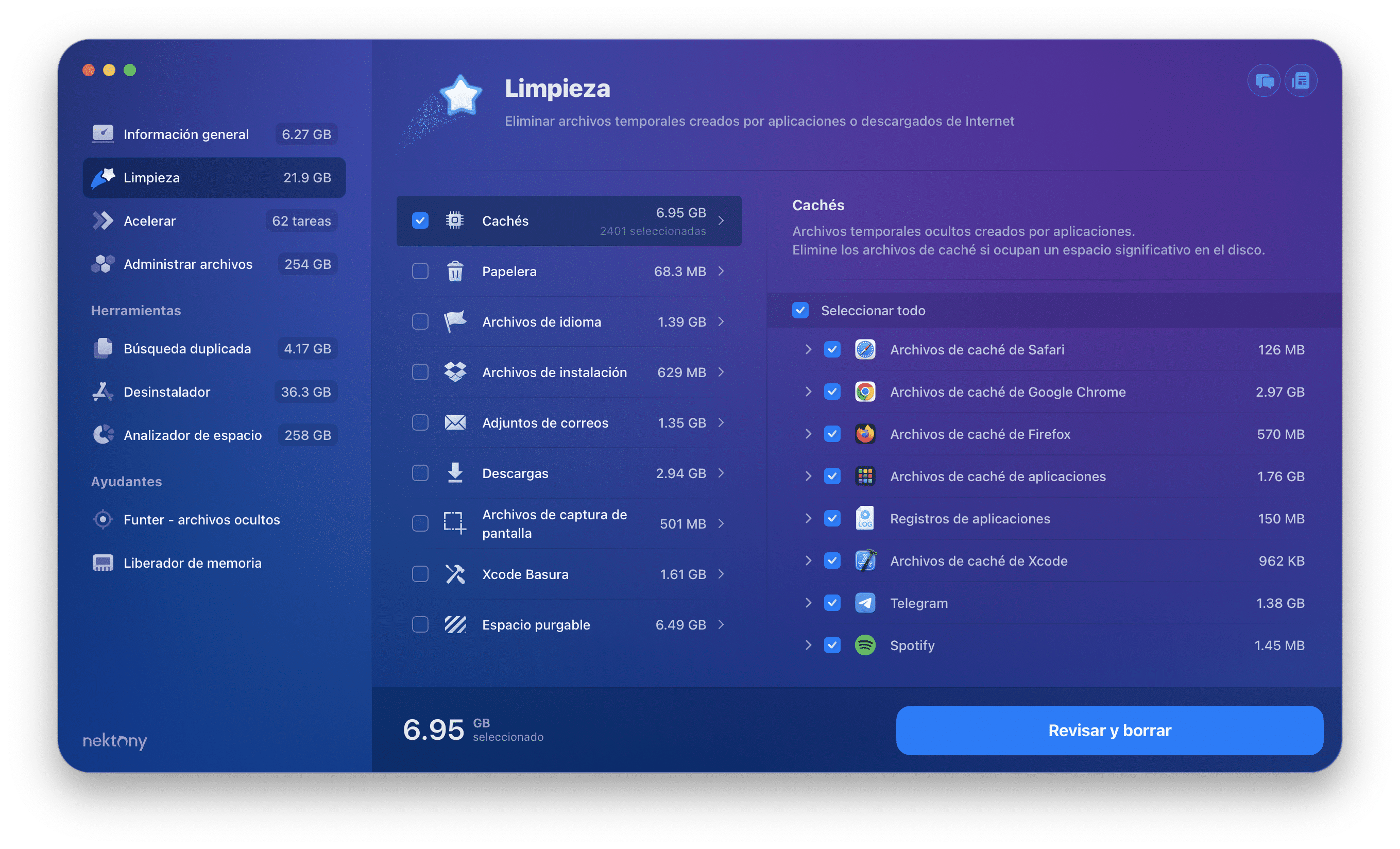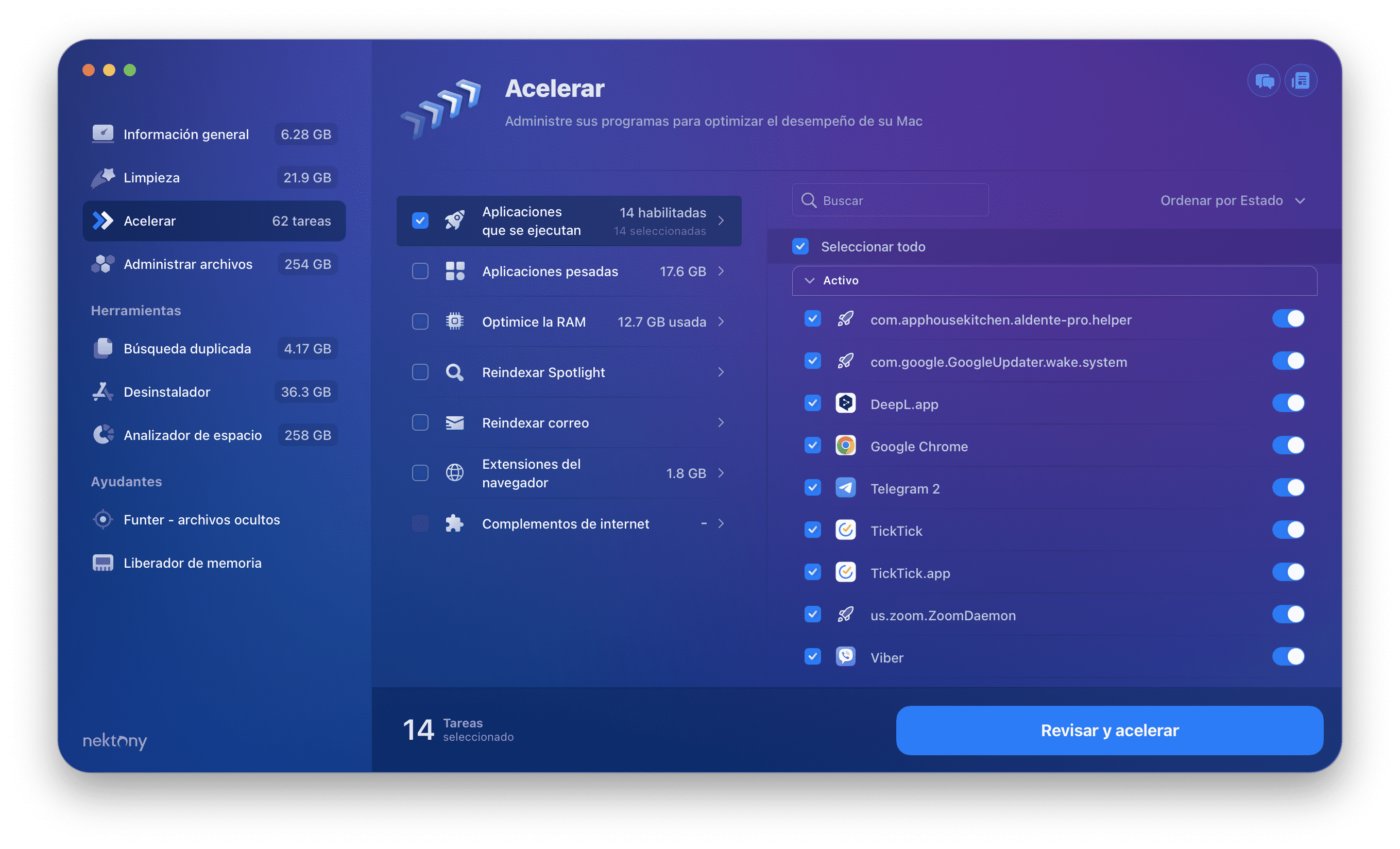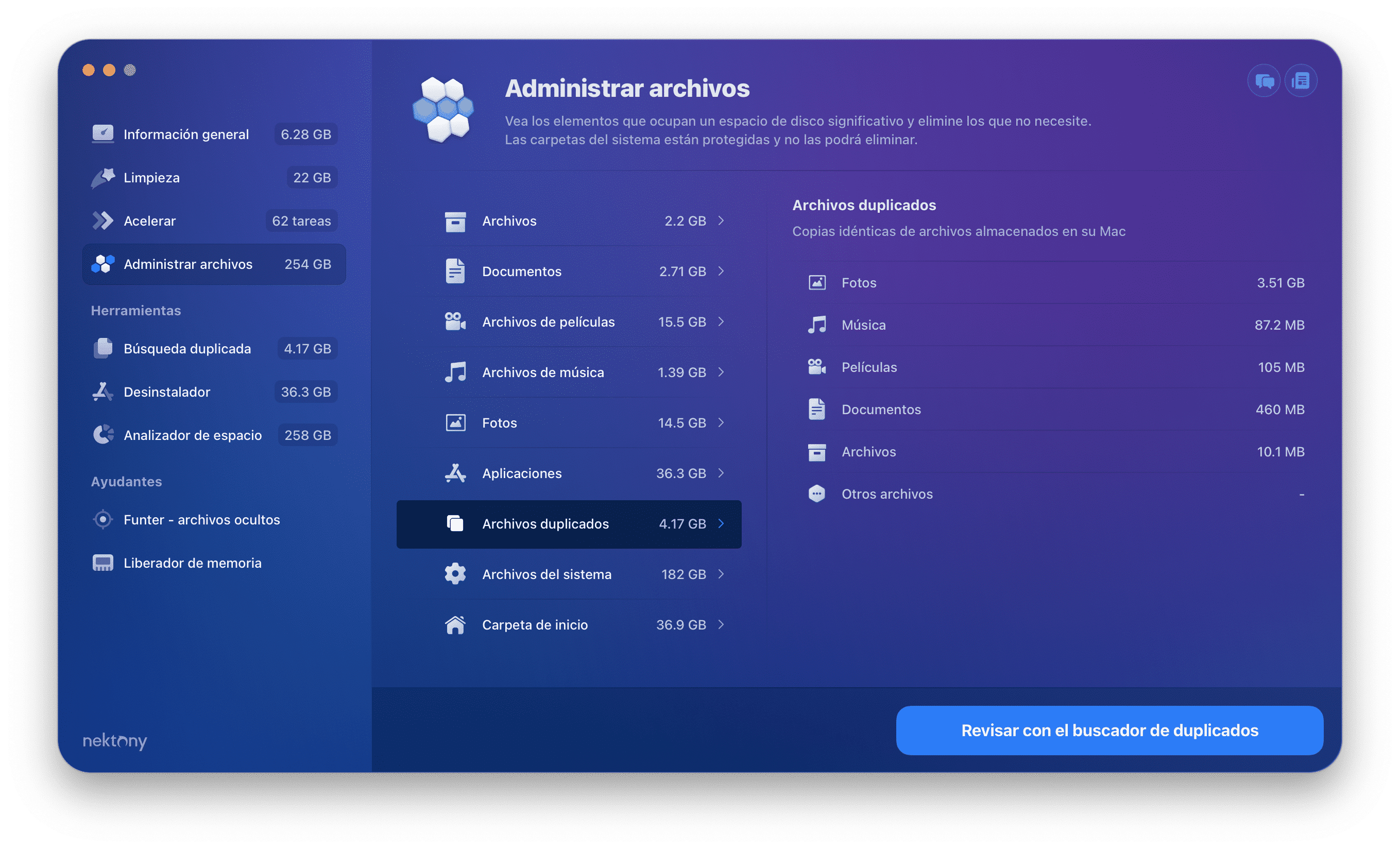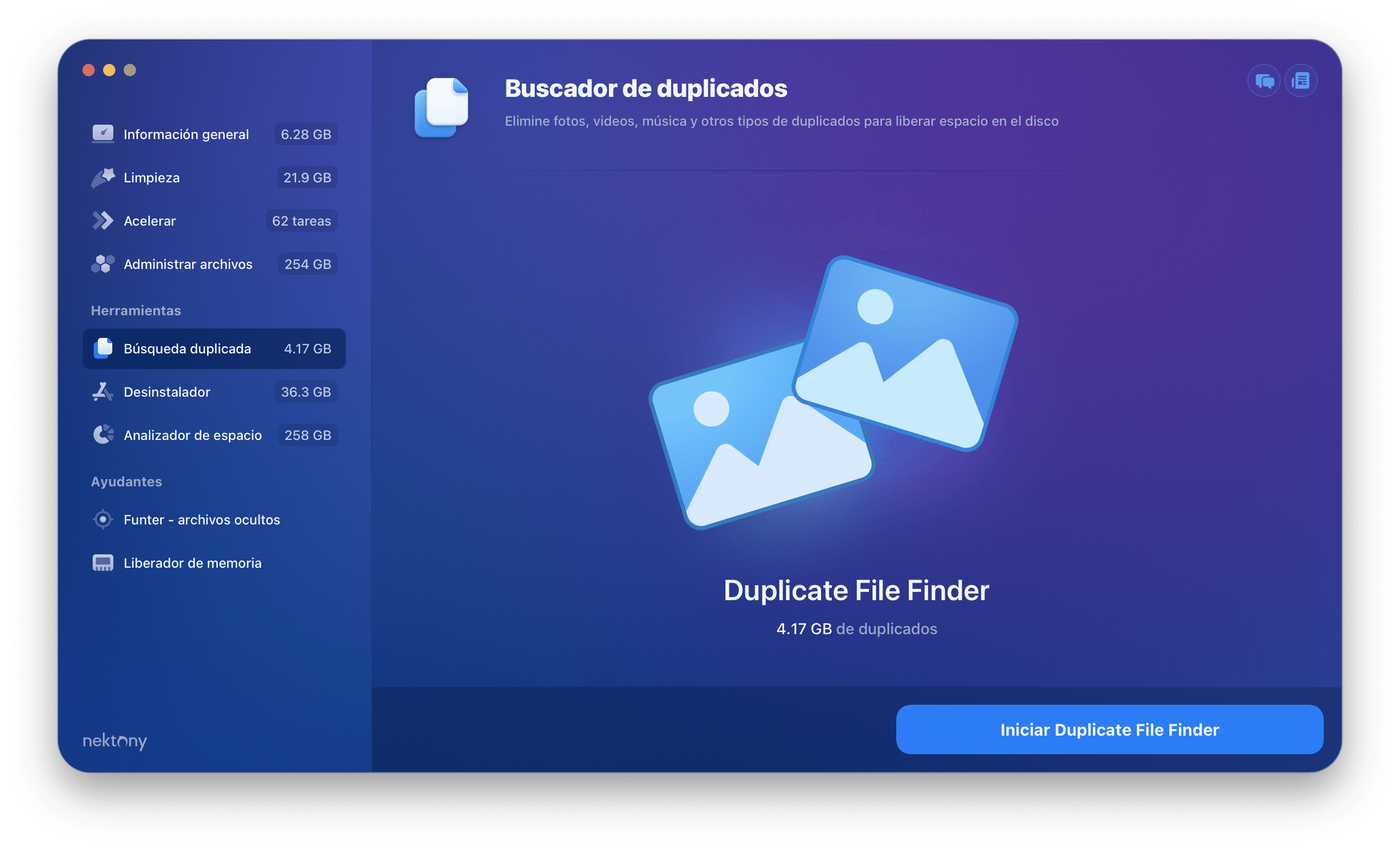Mac Cleaner Pro
MacCleaner Pro es el programa de software todo en uno que mantiene tu Mac limpio digitalmente y mejora su rendimiento. Este programa te ayuda a limpiar el disco duro de tu Mac de toneladas de archivos basura y, como resultado, crea más espacio de almacenamiento.
Antes de comenzar, mira este video para ver lo fácil que es usar MacCleaner Pro para limpiar tu computadora.
Guía en video: Cómo usar MacCleaner Pro
Cómo verificar el almacenamiento en un Mac
- Abre MacCleaner Pro.
- La aplicación escaneará automáticamente el disco duro de tu Mac y mostrará un resumen del uso del disco en detalle.
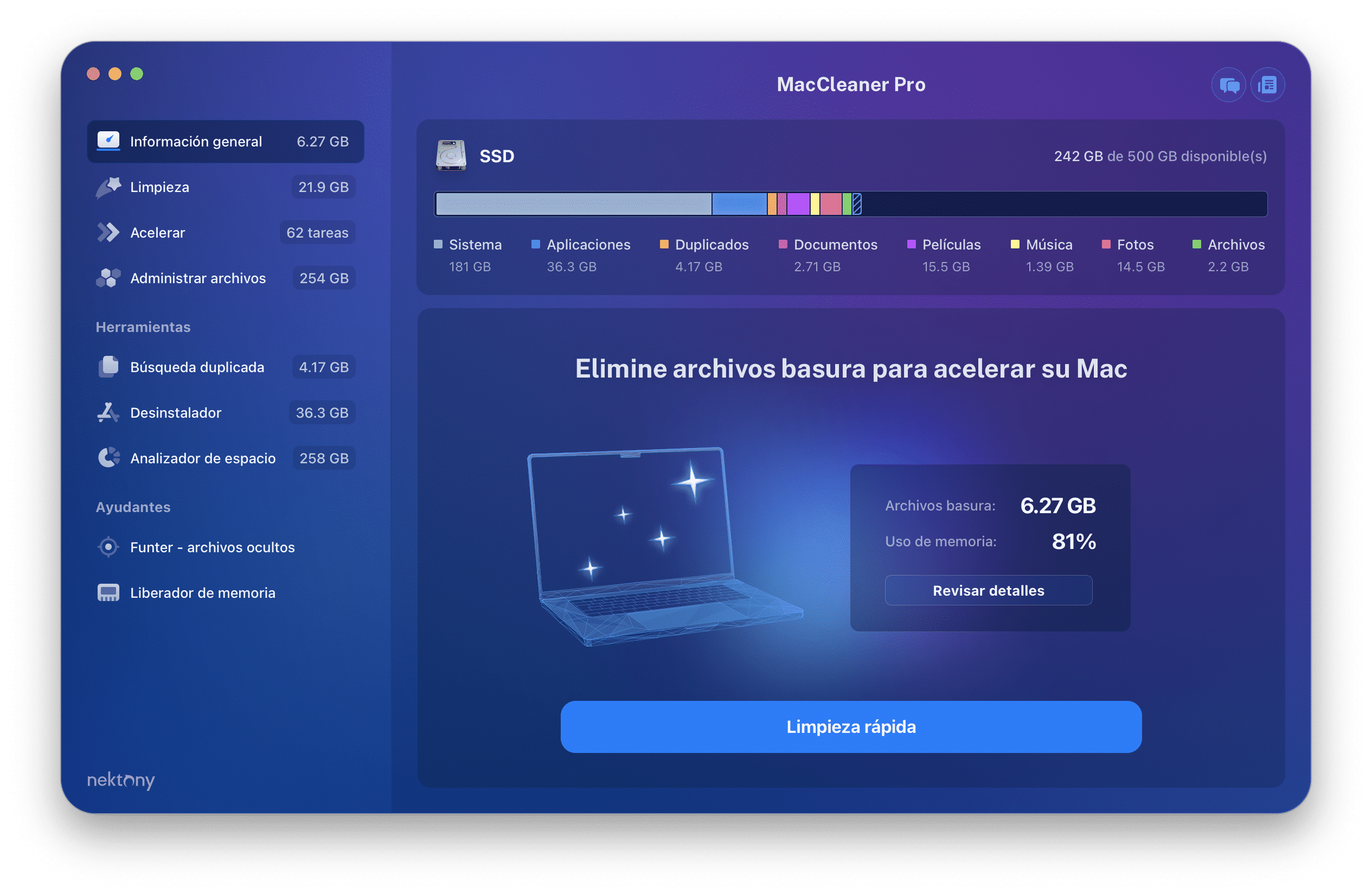
Un gráfico de barras muestra los tipos de archivos que ocupan espacio en tu Mac, así como la cantidad de almacenamiento disponible. Algunos de los tipos incluyen:
- Archivos del sistema
- Aplicaciones
- Duplicados
- Documentos
- Películas
- Música
- Imágenes
- Archivos
- Otros volúmenes
Cómo liberar espacio en una Mac
Si quieres limpiar el almacenamiento de tu Mac, cambia a la sección correspondiente en la ventana de la aplicación:
- Haz clic en Limpieza en la barra lateral.
- Aquí, puedes ver los siguientes tipos de archivos basura:
- Cachés
- Archivos de idioma
- Archivos de instalación
- Papelera
- Adjuntos de correos
- Descargas
- Archivos de captura de pantalla
- Espacio purgable
- Selecciona los archivos que quieres eliminar.
- Haz clic en Revisar y borrar
- Confirma la acción haciendo clic en el botón Eliminar.
Cómo hacer que tu Mac sea más rápido
Si tu Mac es lento, o peor aún, si a veces se congela, MacCleaner Pro puede solucionar este problema. Aquí te explicamos cómo:
- Ve a la sección Acelerar desde la barra lateral.
- Aquí puedes ver las categorías de operaciones que se pueden ejecutar para un rendimiento óptimo de Mac:
- Optimizar la RAM
- Deshabilitar programas de inicio
- Reindexar la búsqueda de Spotlight
- Reindexar el correo
- Eliminar extensiones del navegador
- Eliminar complementos de Internet
- Salir de aplicaciones pesadas
- Selecciona las opciones que deseas realizar y haz clic en Revisar y Acelerar.
- Confirma la acción
Ten en cuenta que puedes ver cada opción con más detalle. Para ello, solo haz clic en cada opción y selecciona manualmente las tareas que deseas ejecutar.
Cómo administrar el almacenamiento en una Mac
Con MacCleaner Pro, puedes ver la lista de tus documentos, aplicaciones y archivos del sistema que ocupan espacio en el disco de tu Mac.
- Cambia a la sección Administrar archivos desde la barra lateral.
- Revisa los archivos que ocupan la mayor cantidad de espacio en el disco de tu Mac.
- Selecciona y elimina los archivos innecesarios. Para algunas categorías, como archivos o aplicaciones duplicados, tendrás que iniciar las herramientas adicionales del paquete.
- Revisa los archivos que ocupan la mayor cantidad de espacio en el disco de tu Mac.
- Si desea eliminar archivos, ejecute la herramienta adecuada proporcionada por la aplicación y realice una limpieza profunda.
Cómo limpiar un Mac con las herramientas del paquete
MacCleaner Pro proporciona un conjunto de utilidades profesionales especiales para aquellos usuarios que desean liberar aún más espacio en sus computadoras Mac. Puede ejecutar estas utilidades desde la sección Administrar archivos o ir a la sección correspondiente desde la barra lateral y ejecutar las aplicaciones desde allí.
Aquí hay un breve resumen de cómo puede usar las herramientas PRO para obtener más espacio libre en su Mac y optimizar su rendimiento.
- Duplicate File Finder – busque y elimine archivos duplicados, carpetas duplicadas, fotos similares y combine carpetas similares.
- App Cleaner & Uninstaller – desinstale aplicaciones por completo, elimine extensiones y restos de aplicaciones eliminadas.
- Disk Space Analyzer – encuentre los archivos y carpetas más voluminosos en su Mac, elimine o mueva elementos que ocupen más espacio a una unidad externa.
- Funter – administre archivos ocultos en su Mac, muestre, oculte, muestre y busque archivos ocultos fácilmente.
- Memory Cleaner – administre archivos ocultos en su Mac, muestre, oculte, muestre y busque archivos ocultos fácilmente.
Ahora ya sabe cómo limpiar y acelerar rápidamente su Mac.
Si busca más información sobre cómo usar MacCleaner Pro y sus herramientas y asistentes adicionales, consulte nuestras páginas de Ayuda y Preguntas frecuentes.